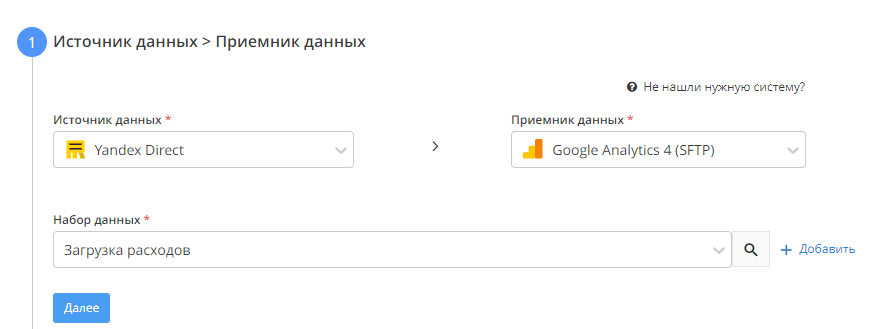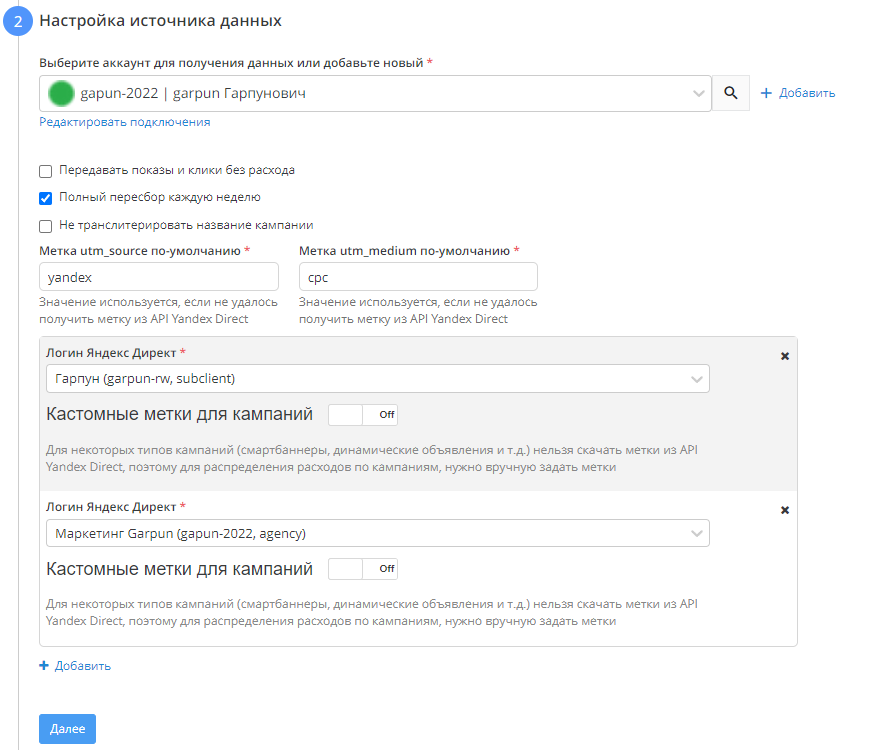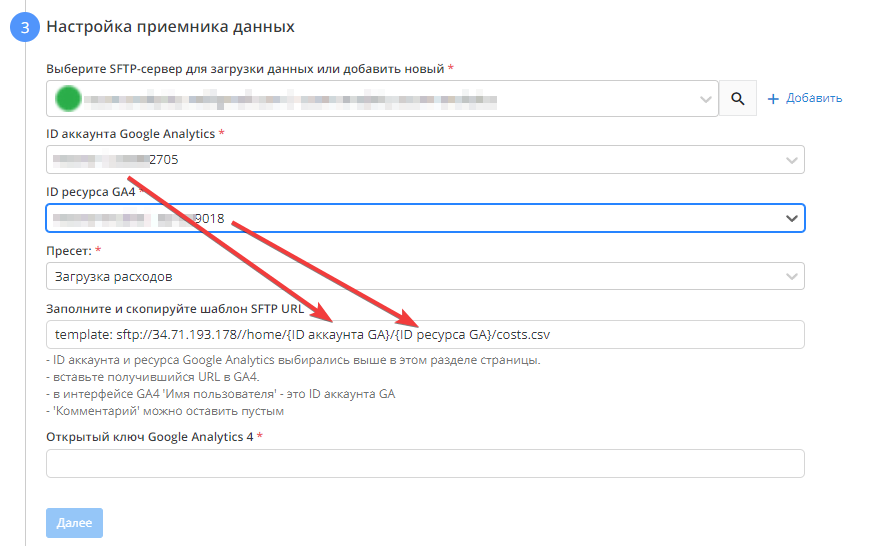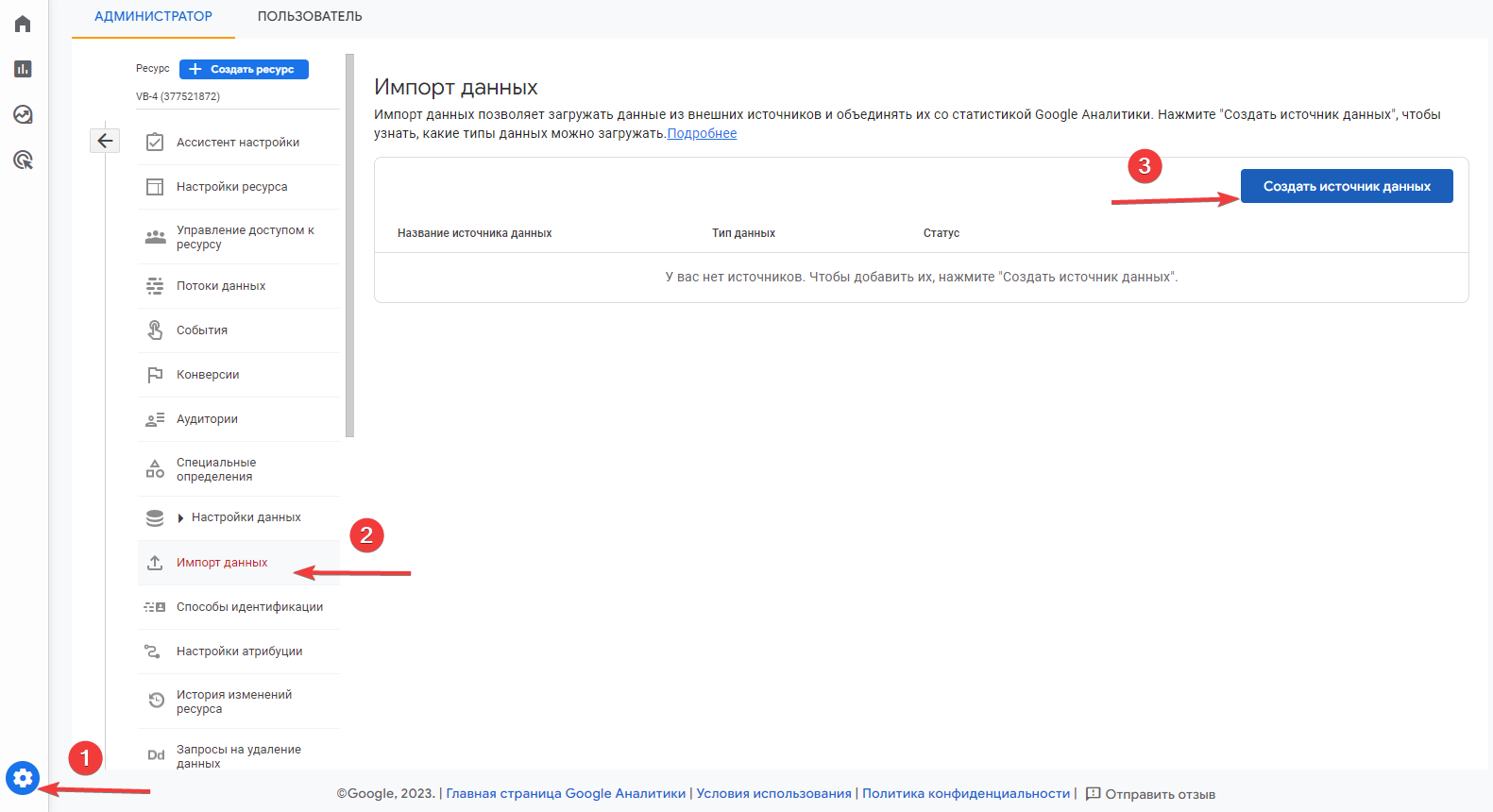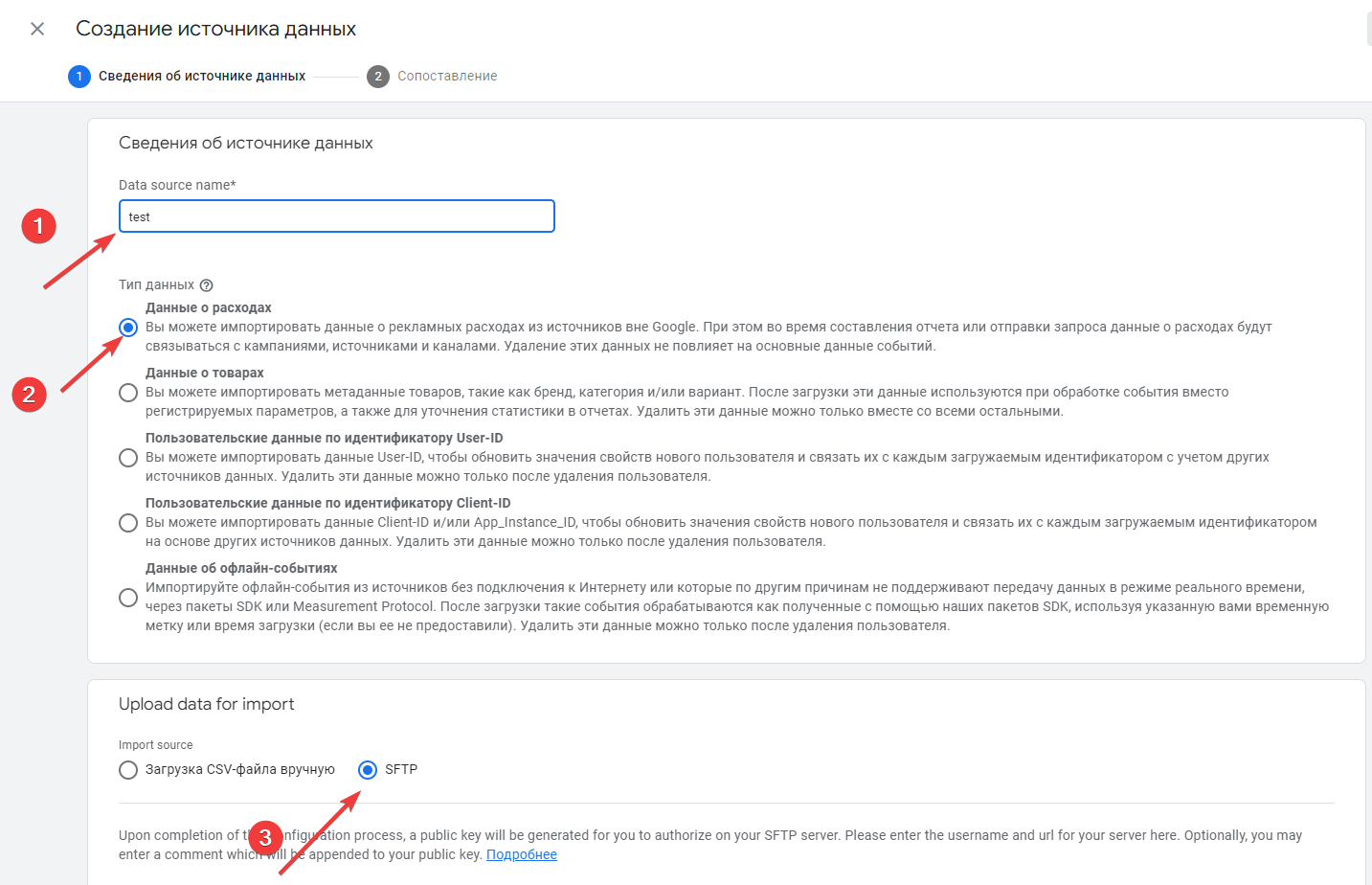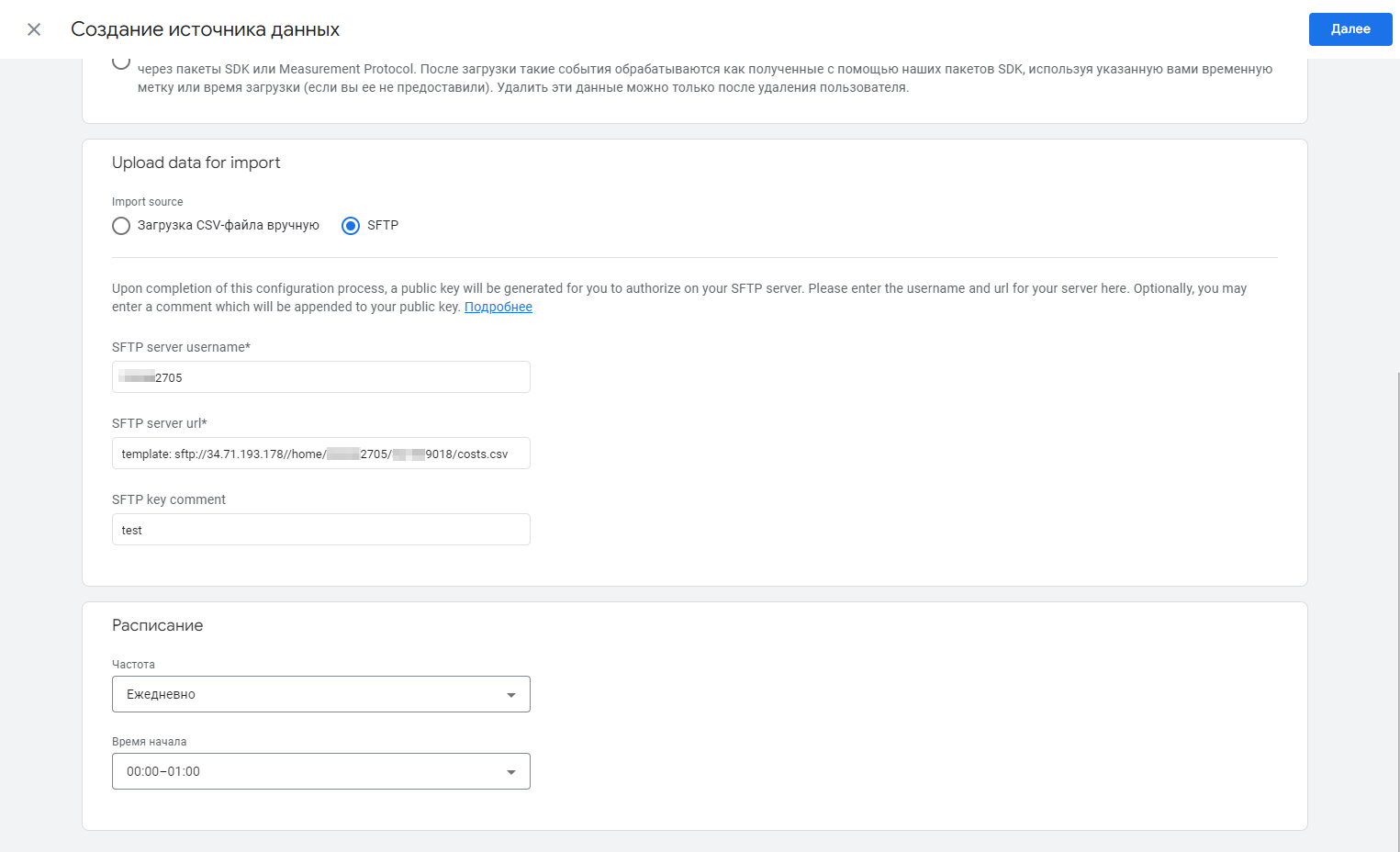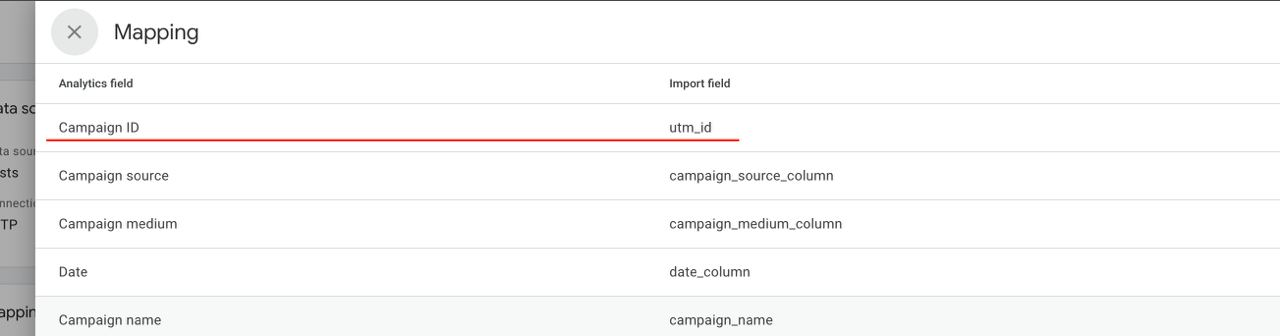You are viewing an old version of this page. View the current version.
Compare with Current
View Page History
« Previous
Version 30
Next »
Общий принцип
Система собирает данные из Яндекса через запросы API, обрабатывает их, переводя в нужный для Аналитики формат и загружает в Google Analytics.
Поток передачи данных собирает статистику по кампаниям и так же контент объявлений. Контент собирается для получения ссылок из объявлений.
После сбора идет сопоставление статистики и контента по номерам кампаний и распределение расходов. Система проверяет ссылки и достает из них utm-метки.
Благодаря этому в загруженном в отчете в Аналитике можно посмотреть данные не просто по кампаниям, но так же в разрезе меток.
Подготовка перед созданием потока
Для создания потока потребуются два подключения - Яндекс.Директ и Google Analytics 4
Чтобы добавить подключение требуется:
- Перейти на страницу подключений: https://account.garpun.com/page?p=5184&a=2
- Найти и выбрать в списке Google Analytics 4
- Нажать "+ подключение"
- Подтвердить подключение
- В открытом окне выбрать необходимый аккаунт
- Подтвердить вход
- Сохранить подключением нажатием на кнопку "Сохранить"
- Повторить действия для создания подключения Яндекс.Директ
Алгоритм действий для создания потока
Переходим на главную страницу https://feeds.garpun.com/
Нажимаем "+ поток данных"
1) Источник данных > Приемник данных
- Выбираем как источник Yandex Direct, как приемник данных - Google Analytics 4 (SFTP)
- Набор данных: Загрузка расходов
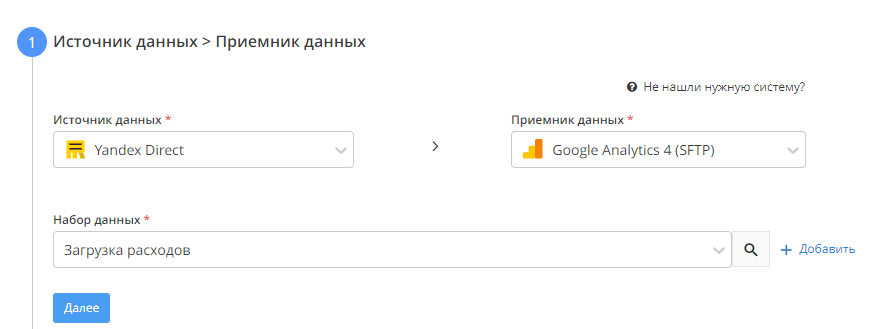
2) Настройка источника данных
- Выбираем необходимое подключение, либо добавляем новое
- Указываем логин рекламного аккаунта, с которого собирается статистика. По нажатию на кнопку "+ Добавить" можно добавлять логины, однако просим учесть, что каждый новый логин будет тарифицироваться как отдельный поток, т.к. для каждого логина нужно отправлять отдельный запрос в Яндекс.
Необязательные настройки:
Передавать показы и клики без расхода
Необходим если нужно выкачивать всю статистику. По умолчанию система игнорирует ситуации когда по объявлениям нет расходов, даже если есть показы и клики. Но в некоторых случаях это может приводить к потере данных, именно для таких случаев была сделана данная настройка.
Полный пересбор каждую неделю
Настройка устанавливает полный пересбор раз в неделю. Полезно для кампаний где происходят частые изменения. Так же полезно в случаях использования объемных кампаний с большими расходами. Яндекс обладает своей внутренней системой защиты. Алгоритм проверяет различные условия и убирает из расходов ботов и "скликивание". Это происходит в течении 30 дней после формирования отчета в самом Яндексе, поэтому рекомендуется проверять статистику каждый месяц, так как значения в Яндексе спустя 30 дней могут оказаться меньше, чем значения полученные в первый день
Не транслитерировать название кампании
В API Яндекс.Директ не были реализованы методы получения контента объявлений для кампаний, созданных через мастер-кампаний. Для того, чтоб избежать not-set в статистике, берется название кампании из статистики и к этому названию применяется алгоритм транслитерации.
Алгоритм транслитерации запускается по умолчанию, вне зависимости латиницией или кириллицей записано название кампании. Для того, чтоб избежать "некрасивых" названий, реализована опция отключения транслитерации, но обязательно нужно убедиться, что все названия не требуется переводить в формат, который принимает Аналитика, т.е. названия кампаний на латинице.
Метки по умолчанию
Метки так же используются, если по каким-либо причинам мы не получаем эти метки из API Директа. Их необходимо проставить, чтобы система могла использовать их когда нужно привязать расходы без меток. Если говорить кратко, то все расходы, по которым мы не получили метки из Директа будут промечены указанными значениями. По умолчанию используется utm_source=yandex, utm_medium=cpc
Кастомные метки
Для некоторых типов кампаний (смартбаннеры, динамические объявления и т.д.) нельзя скачать метки из API Yandex Direct, поэтому, для распределения расходов по кампаниям, нужно вручную задать метки. Это так же касается объявлений мастера кампаний.
По всем этим кампаниям мы не получаем контент объявлений. Без контента, не имея ссылок из объявления, система не может разбить данные по меткам. Чтобы избежать потери данных, алгоритм берет название кампании из Яндекса, транслитерирует его, использует полученное имя как метку и передает данные в Аналитику.
Чтобы избежать транслитерации нужно использовать кастомные метки, либо отключить алгоритм транслитерации при помощи соответствующей опции.
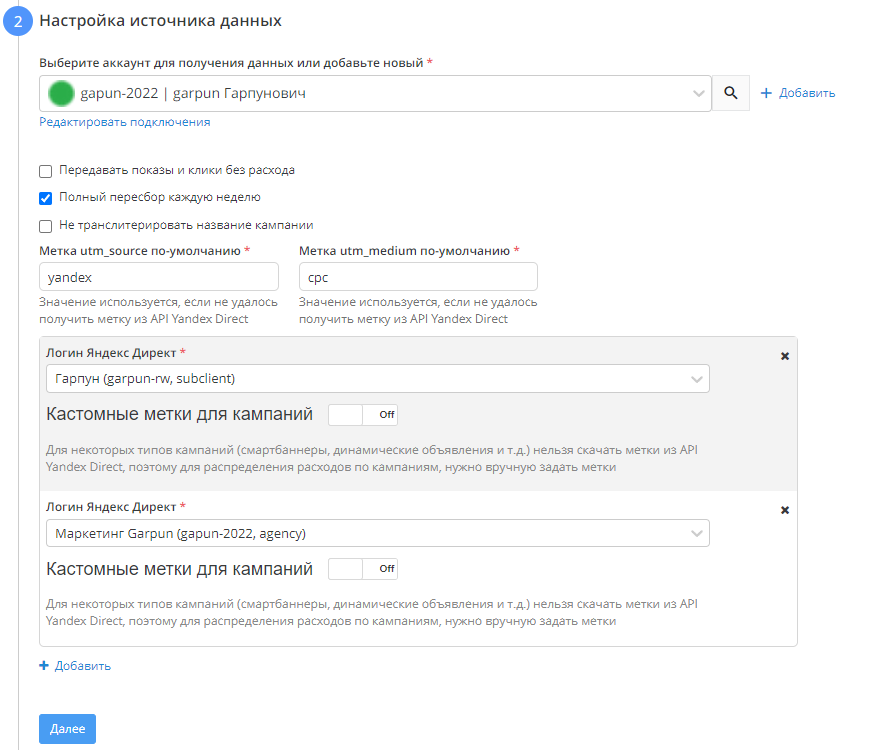
3) Настройка приемника данных
- Выбираем необходимое подключение, либо добавляем новое
- Указываем ID аккаунта GA
- Указываем ID ресурса GA
- Выбираем пресет
- Указываем SFTP URL
- Указываем открытый ключ
Подробнее про шаблон SFTP URL и открытый ключ
Шаблон SFTP URL уже прописан в поле, однако его необходимо отредактировать, указав в ID аккаунта и ресурса, подсказка уже прописана в самом URL
template: sftp://34.71.193.178//home/{ID аккаунта GA}/{ID ресурса GA}/costs.csv
На месте фигурных скобок подставляем необходимые значения, их можно взять из настроек выше:
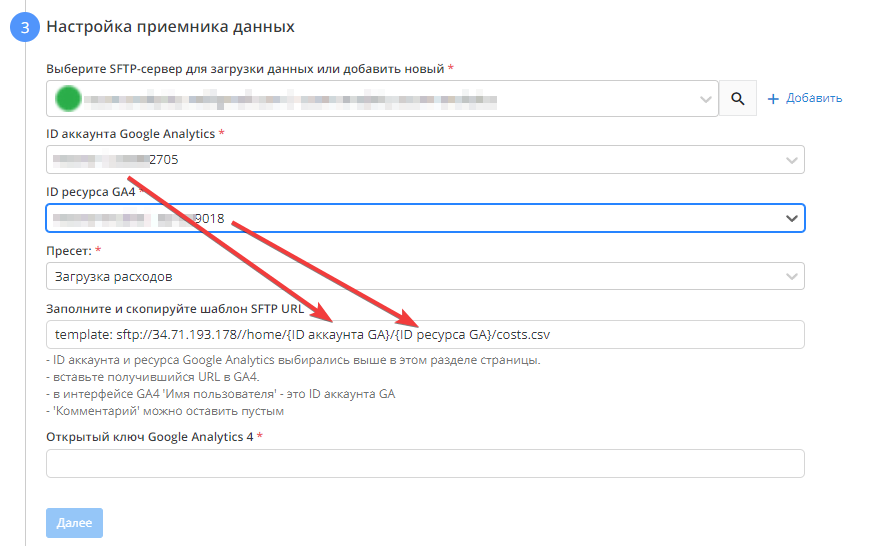
Далее копируем полученную ссылку и переходим в Google Analytics для дальнейшей настройки.
Непосредственно в GA открываем "Администратор" → "Импорт данных" → "Создать источник данных"
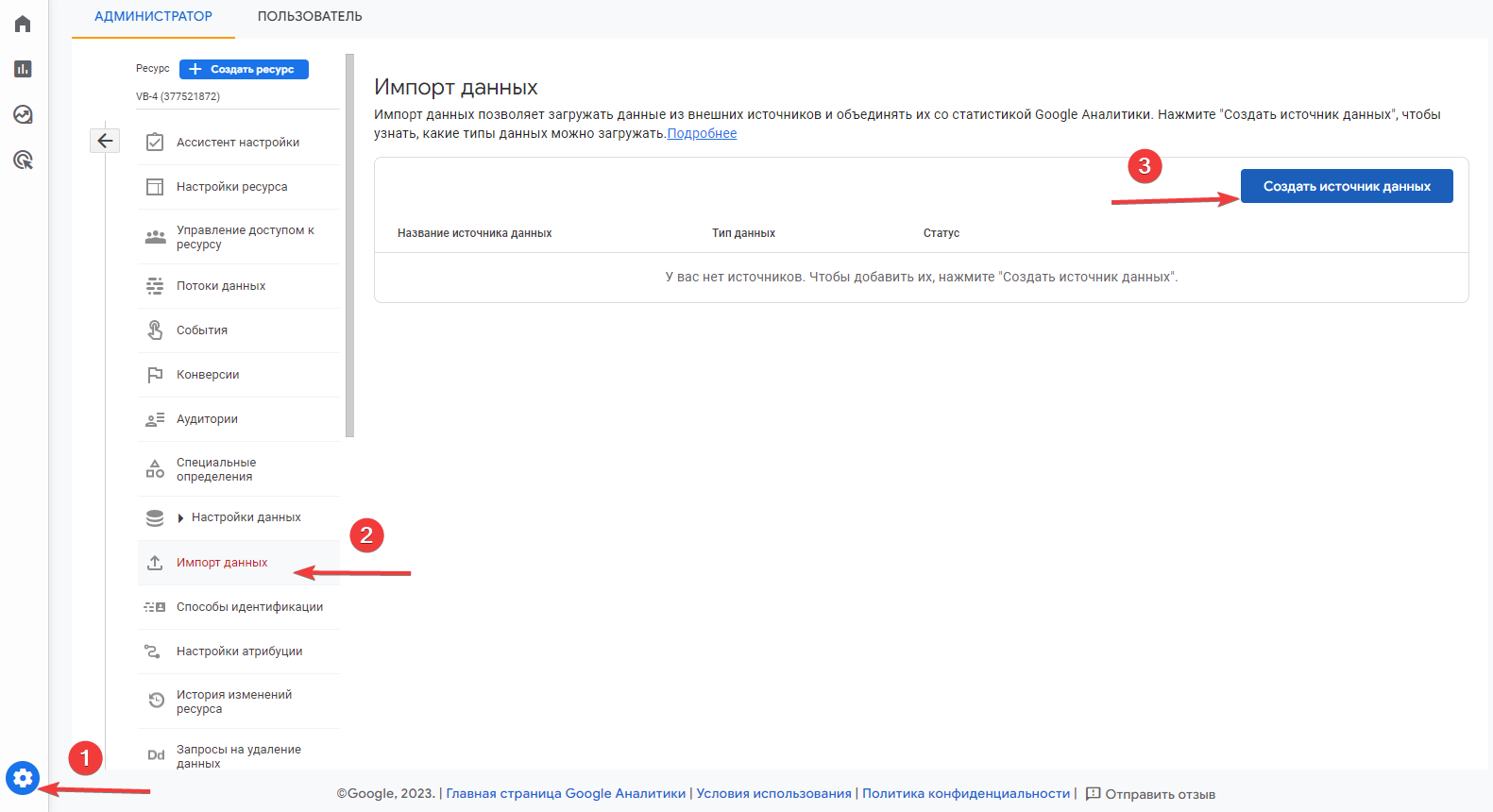
В появившемся окне указываем:
- Название источника данных(может быть любым)
- Данные о расходах
- Выбираем SFTP
Прописываем "SFTP имя пользователя". Тут важно указать в качестве имени ID аккаунта GA. Его можно указать из интерфейса GA, либо скопировать из ссылки, которую подготавливали ранее template: sftp://34.71.193.178//home/{ID аккаунта GA}/{ID ресурса GA}/costs.csv
Вставляем ссылку, которую подготавливали ранее- Поле комментарий можно не редактировать
- Жмем далее
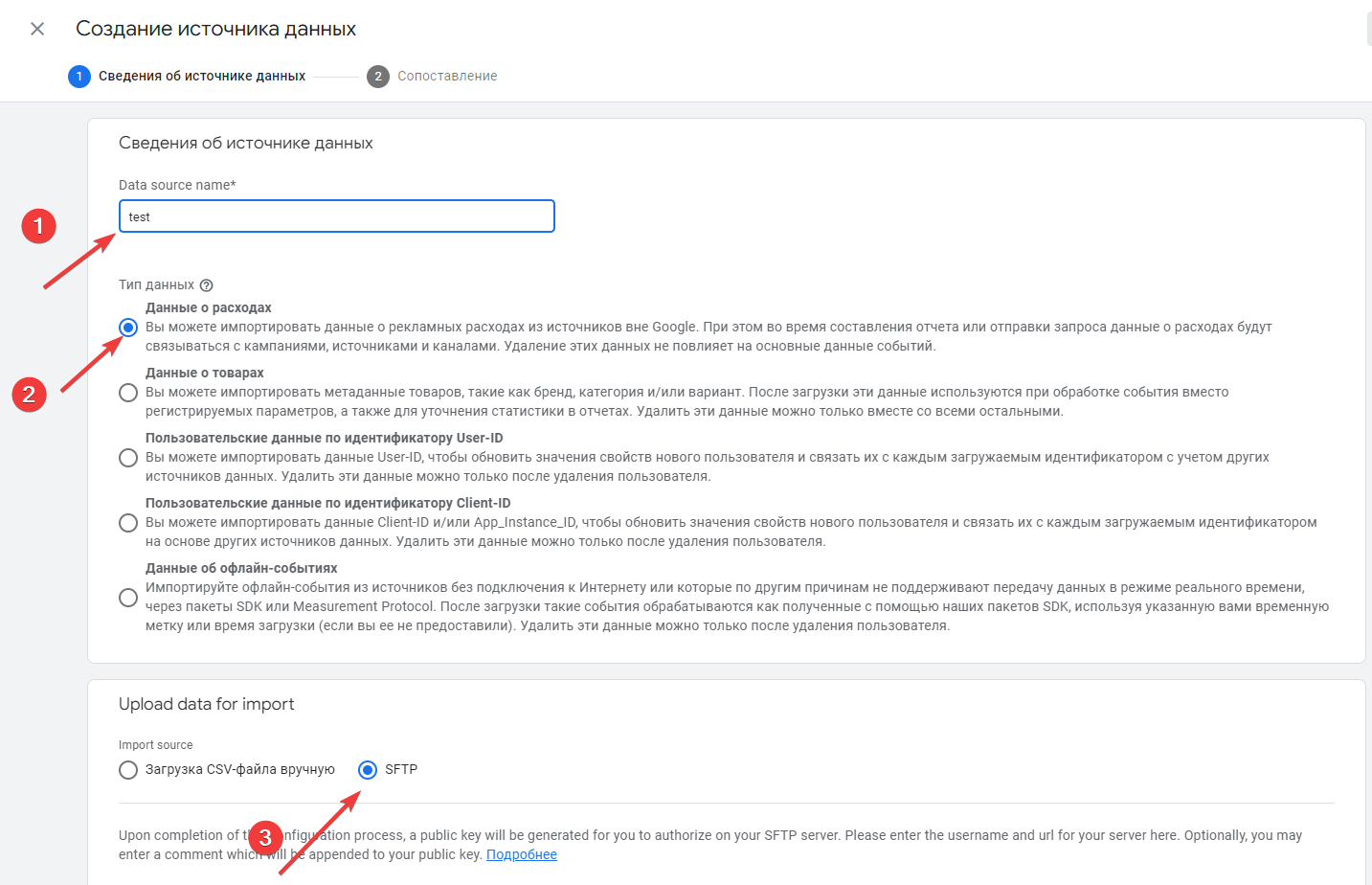
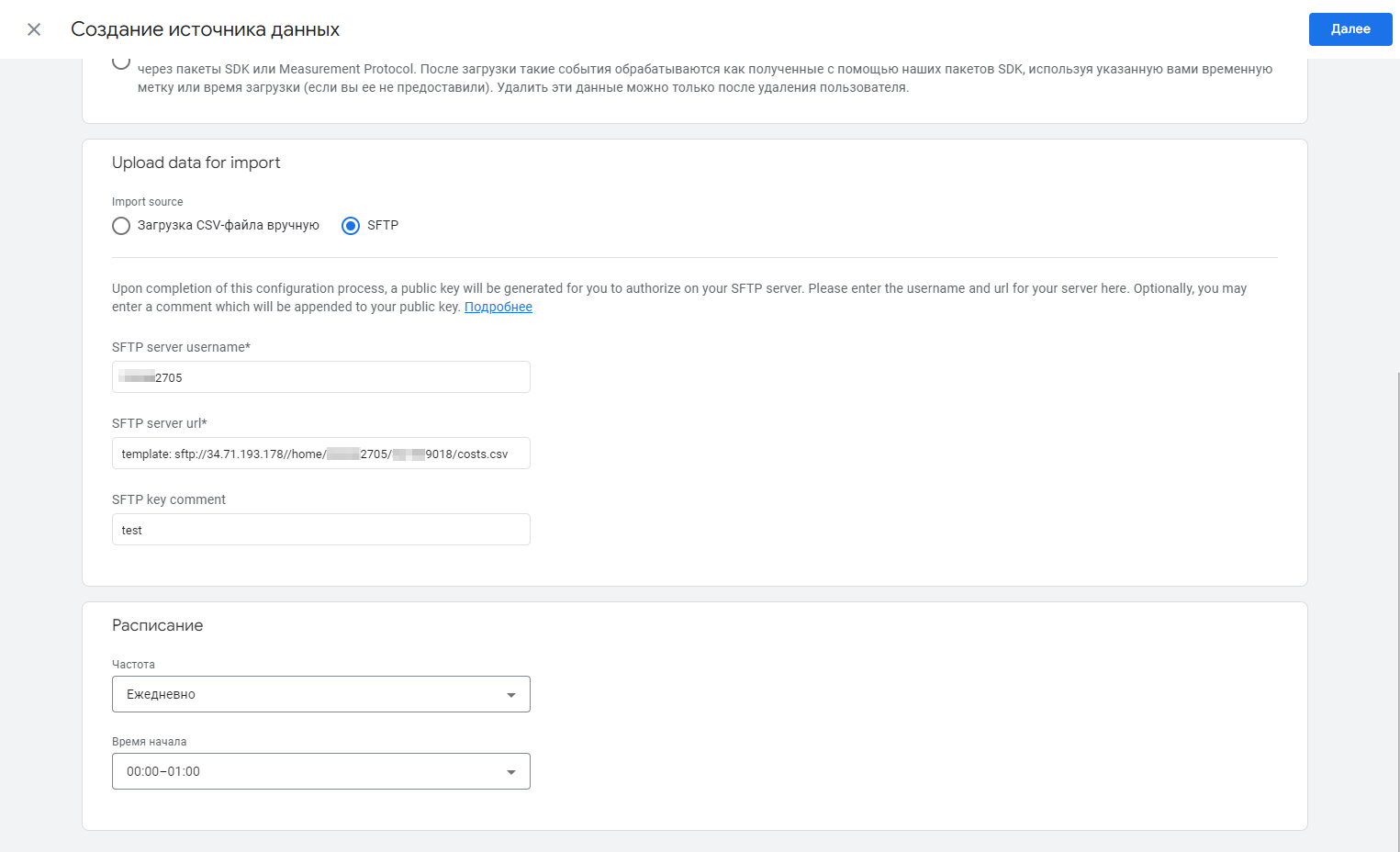
- Выбираем и по необходимости редактируем поля. Обращаем внимание, что после создания источника данных нельзя изменять настройки сопоставлений.
- Нажимаем "создать источник данных и сгенерировать ключ"
- Полученный ключ вставляем в третий шаг настроек потока.
4) Общие настройки
- Название потока - может быть любым, которое вам удобно для идентификации
- Период сбора при автоматическом запуске - в данном пункте необходимо выбрать тот период, за который вам необходим автоматический пересбор.
- Расписание - определяет то, как часто и в какое время будет автоматически перезапускаться ваш поток
- Нажимаем "Готово".